emeditor一行文字后总是出现向下箭头的解决教程
时间:2024-04-30 11:41:22作者:极光下载站人气:59
emeditor是一款在windows平台上使用的文字编辑工具,它有着运作轻巧、敏捷和功能强大的特色,吸引了不少的用户,同时也获得许多用户的好评,所以emeditor软件深受用户的喜爱,当用户在emeditor软件中编辑文本文件时,会发现一行文字后总是会出现向下箭头,这时用户应该怎么来操作实现呢,其实操作的过程是很简单的,之所以出现向下箭头,是因为用户设置了显示换行符导致的,用户只需打开text属性窗口并点击段落标记选项卡,接着取消勾选显示换行符选项即可解决问题,那么接下来就让小编来向大家分享一下emeditor一行文字后总是出现向下箭头的解决方法吧,希望用户能够喜欢。
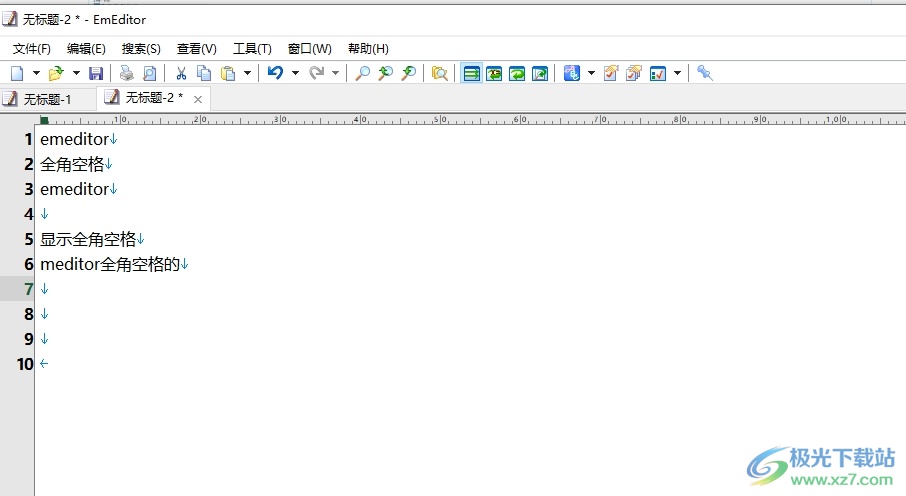
方法步骤
1.用户在电脑上打开emeditor软件,并来到文本文件的编辑页面上,可以看到每行文字后显示出来的向下箭头
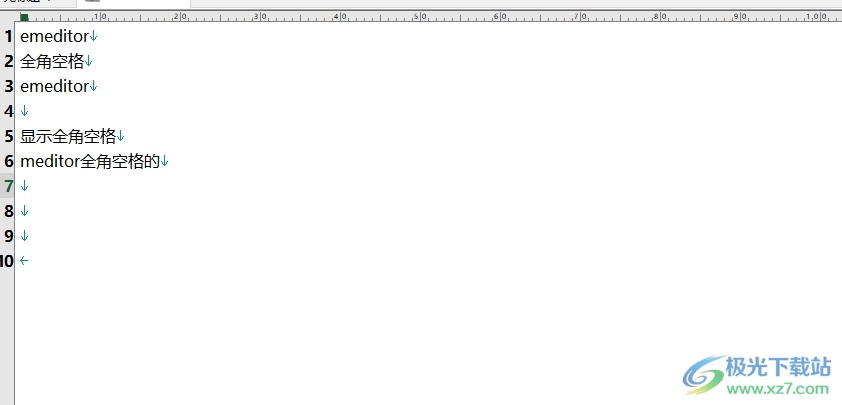
2.接着用户在菜单栏中点击工具选项,弹出下拉选项卡后,用户点击当前配置属性选项
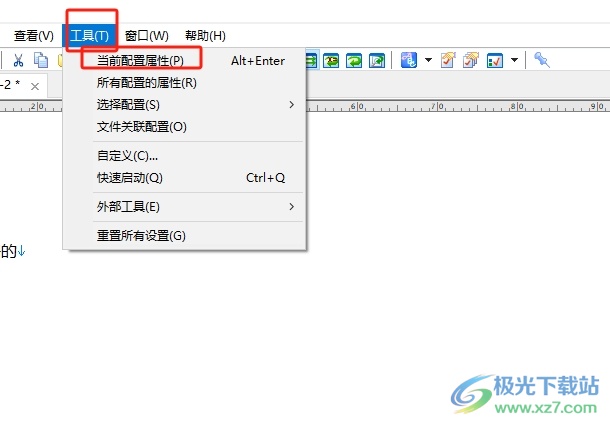
3.进入到text属性窗口中,用户将选项卡切换到段落标记选项卡上

4.这时在显示出来的功能板块中,用户取消勾选显示换行符选项并按下右下角的确定按钮即可解决问题
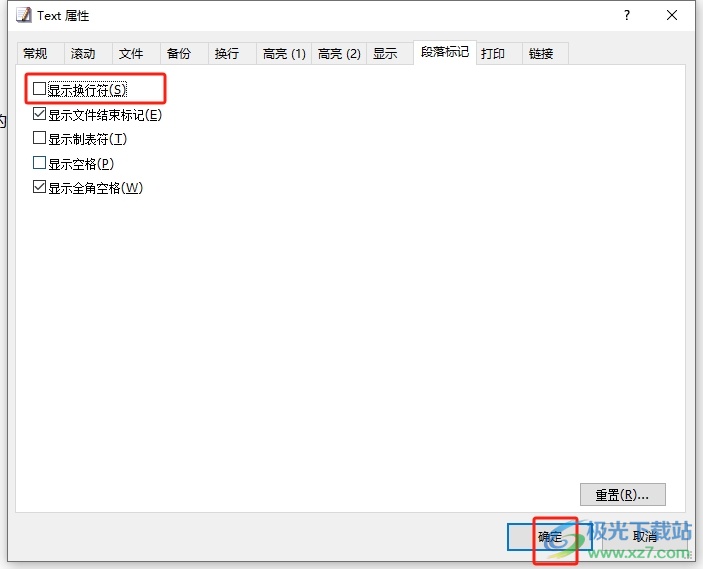
5.此时回到编辑页面上,用户就会发现每行文字后面的向下箭头消失不见了
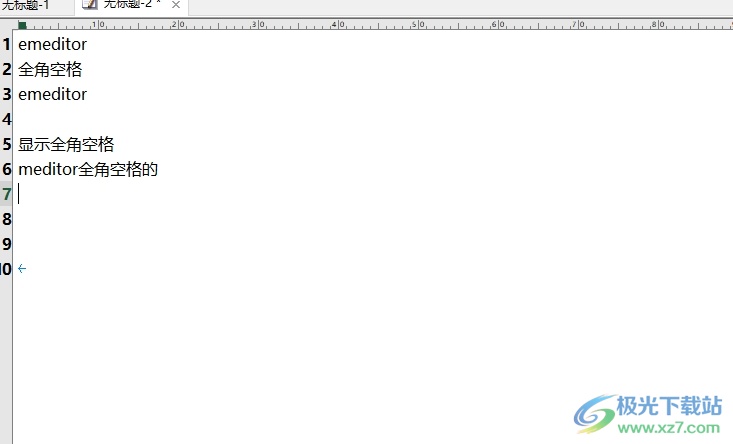
以上就是小编对用户提出问题整理出来的方法步骤,用户从中知道了只需在text属性窗口中点击段落标记选项卡,接着取消勾选显示换行会选项即可解决问题,方法简单易懂,因此感兴趣的用户可以跟着小编的教程操作试试看即可。

大小:51.30 MB版本:官方最新版环境:WinAll, WinXP, Win7, Win10
- 进入下载
相关推荐
相关下载
热门阅览
- 1百度网盘分享密码暴力破解方法,怎么破解百度网盘加密链接
- 2keyshot6破解安装步骤-keyshot6破解安装教程
- 3apktool手机版使用教程-apktool使用方法
- 4mac版steam怎么设置中文 steam mac版设置中文教程
- 5抖音推荐怎么设置页面?抖音推荐界面重新设置教程
- 6电脑怎么开启VT 如何开启VT的详细教程!
- 7掌上英雄联盟怎么注销账号?掌上英雄联盟怎么退出登录
- 8rar文件怎么打开?如何打开rar格式文件
- 9掌上wegame怎么查别人战绩?掌上wegame怎么看别人英雄联盟战绩
- 10qq邮箱格式怎么写?qq邮箱格式是什么样的以及注册英文邮箱的方法
- 11怎么安装会声会影x7?会声会影x7安装教程
- 12Word文档中轻松实现两行对齐?word文档两行文字怎么对齐?
网友评论